Menținerea la zi a firmware-ului camerei dvs. Canon este crucială pentru performanță optimă și acces la noi funcții. O actualizare a firmware-ului camerei Canon rezolvă adesea erorile, îmbunătățește compatibilitatea cu obiectivele și accesoriile și chiar introduce funcționalități complet noi. Acest ghid cuprinzător oferă pași detaliați pentru a asigura un proces de actualizare fără probleme și de succes pentru DSLR-ul dvs. Canon EOS sau camera fără oglindă.
De ce să vă actualizați firmware-ul camerei Canon?
Actualizările de firmware sunt mai mult decât o simplă întreținere de rutină. Ele sunt esențiale pentru maximizarea potențialului camerei dvs. Înțelegerea beneficiilor va evidenția importanța verificării și instalării regulate a celui mai recent firmware.
- Remedieri de erori: actualizările abordează adesea erorile software care pot provoca un comportament neașteptat sau erori.
- Performanță îmbunătățită: Îmbunătățirile pot îmbunătăți viteza de focalizare automată, procesarea imaginii și capacitatea de răspuns generală.
- Caracteristici noi: Canon adaugă frecvent noi funcționalități, cum ar fi opțiuni îmbunătățite de înregistrare video sau conectivitate îmbunătățită.
- Compatibilitate lentile: Actualizările asigură compatibilitatea cu cele mai recente obiective și accesorii Canon.
- Patch-uri de securitate: Protejați-vă camera de potențiale vulnerabilități de securitate.
Pregătirea pentru actualizarea firmware-ului
Înainte de a iniția actualizarea firmware-ului, pregătirea corectă este esențială. Acest lucru minimizează riscul de întreruperi sau erori în timpul procesului. Luarea câtorva măsuri de precauție vă poate salva de potențiale dureri de cap.
- Verificați modelul camerei și versiunea actuală de firmware: identificați modelul exact de cameră (de exemplu, EOS R5, EOS 6D Mark II) și notați versiunea curentă de firmware. Aceste informații se găsesc de obicei în meniul camerei sub „Firmware” sau „Versiune”.
- Descărcați firmware-ul corect: vizitați site-ul oficial Canon și navigați la pagina de asistență pentru modelul dvs. de cameră. Descărcați actualizarea firmware-ului special concepută pentru camera dvs. Asigurați-vă că se potrivește cu modelul dvs. de cameră pentru a evita problemele de compatibilitate.
- Formatarea unui card de memorie: Folosiți un card de memorie proaspăt formatat (card SD sau CF, în funcție de camera dvs.) în camera dvs. Acest lucru asigură un mediu curat și fiabil pentru fișierul de actualizare a firmware-ului.
- Încărcați-vă bateria: încărcați complet bateria camerei dvs. O baterie scăzută în timpul procesului de actualizare poate duce la o actualizare eșuată și poate deteriora camera. Utilizarea unei baterii complet încărcate este un pas critic.
Instrucțiuni pas cu pas pentru actualizarea firmware-ului
Urmați aceste instrucțiuni cu atenție pentru a actualiza firmware-ul camerei Canon. Fiecare pas este crucial pentru o actualizare de succes. Asigurați-vă că citiți cu atenție fiecare instrucțiune înainte de a continua.
- Copiați fișierul firmware pe cardul de memorie: conectați cardul de memorie la computer folosind un cititor de carduri. Copiați fișierul firmware descărcat (de obicei un fișier.FIR) în directorul rădăcină al cardului de memorie. Nu-l puneți în niciun folder.
- Introduceți cardul de memorie în camera dvs.: scoateți în siguranță cardul de memorie din computer și introduceți-l în cameră.
- Porniți camera: porniți camera.
- Accesați meniul de actualizare firmware: navigați la opțiunea de actualizare a firmware-ului din meniul camerei dvs. Acesta se găsește de obicei în „Configurare”, „Firmware” sau „Versiune”. Locația exactă poate varia ușor în funcție de modelul camerei.
- Selectați „OK” pentru a începe actualizarea: camera dvs. va detecta fișierul firmware de pe cardul de memorie. Urmați instrucțiunile de pe ecran pentru a iniția procesul de actualizare. Acest lucru poate implica confirmarea faptului că doriți să continuați cu actualizarea.
- Nu întrerupeți actualizarea: acesta este pasul cel mai critic. Nu opriți camera, nu scoateți cardul de memorie și nu apăsați niciun buton în timpul procesului de actualizare. Întreruperea actualizării poate provoca daune ireversibile firmware-ului camerei dvs.
- Așteptați finalizarea actualizării: procesul de actualizare poate dura câteva minute. O bară de progres va indica de obicei starea actualizării. Odată ce actualizarea este finalizată, camera va reporni de obicei automat.
- Verificați noua versiune de firmware: după repornirea camerei, reveniți la meniul versiunii de firmware pentru a confirma că actualizarea a avut succes. Versiunea de firmware afișată ar trebui să se potrivească acum cu versiunea pe care ați instalat-o.
Depanarea problemelor comune de actualizare a firmware-ului
În timp ce actualizările de firmware sunt în general simple, ocazional pot apărea probleme. Iată câteva probleme comune și soluțiile lor potențiale. Abordarea promptă a acestor probleme poate preveni complicațiile ulterioare.
- Camera nu recunoaște fișierul firmware: Asigurați-vă că ați descărcat fișierul firmware corect pentru modelul dvs. de cameră. De asemenea, verificați dacă fișierul se află în directorul rădăcină al cardului de memorie și nu în niciun subfolder.
- Procesul de actualizare eșuează: verificați dacă bateria este complet încărcată. O baterie scăzută este o cauză comună a eșecurilor actualizării. De asemenea, asigurați-vă că cardul de memorie este introdus și formatat corespunzător.
- Camera se blochează în timpul actualizării: dacă camera îngheață, nu o opriți și nu scoateți bateria. Contactați imediat asistența Canon pentru asistență. Forțarea închiderii ar putea deteriora și mai mult firmware-ul.
- Mesaje de eroare: Rețineți mesajul de eroare specific și consultați site-ul web de asistență Canon sau manualul camerei dvs. pentru pașii de depanare. Mesajul de eroare poate oferi indicii valoroase despre cauza problemei.
Verificări și considerații post-actualizare
După o actualizare reușită a firmware-ului, este înțelept să efectuați câteva verificări pentru a vă asigura că totul funcționează conform așteptărilor. Aceste verificări pot ajuta la identificarea oricăror probleme neașteptate și la asigurarea unei performanțe optime.
- Testați funcțiile cheie: testați funcțiile cheie ale camerei, cum ar fi focalizarea automată, stabilizarea imaginii și înregistrarea video. Asigurați-vă că funcționează corect și că nu există probleme vizibile.
- Verificați setările personalizate: uneori, actualizările de firmware pot reseta setările personalizate. Examinați setările camerei și aplicați din nou toate personalizările pe care le-ați configurat anterior.
- Monitorizați performanța: urmăriți performanța camerei dvs. în următoarele câteva sesiuni de fotografiere. Căutați orice comportament neobișnuit sau probleme neașteptate.
Concluzie
Actualizarea firmware-ului camerei dvs. Canon este un proces vital pentru menținerea performanței optime și accesarea celor mai recente funcții. Urmând acești pași cu atenție, puteți asigura o actualizare fără probleme și de succes. Actualizările regulate de firmware vă vor ajuta să profitați la maximum de camera dvs. Canon și să o mențineți să funcționeze la maximum. Nu uitați să acordați întotdeauna prioritate unei baterii complet încărcate și să evitați întreruperea procesului de actualizare pentru a preveni eventualele probleme.
Întrebări frecvente – Întrebări frecvente
Canon lansează periodic actualizări de firmware, de obicei pentru a rezolva erori, pentru a îmbunătăți performanța sau pentru a adăuga funcții noi. Este o practică bună să verificați site-ul web de asistență Canon pentru modelul dvs. de cameră la fiecare câteva luni pentru a vedea dacă sunt disponibile actualizări noi.
Nu, nu ar trebui să utilizați niciodată o actualizare de firmware concepută pentru un alt model de cameră Canon pe camera dvs. Acest lucru poate provoca daune grave firmware-ului camerei dvs. și îl poate face inutilizabil. Descărcați și instalați întotdeauna actualizarea firmware-ului conceput special pentru modelul dvs. de cameră.
Dacă actualizarea firmware-ului eșuează, camera poate afișa un mesaj de eroare sau poate să nu răspundă. În acest caz, nu încercați să opriți camera sau să scoateți bateria. Contactați imediat asistența Canon pentru asistență. Acestea pot oferi îndrumări cu privire la modul de recuperare a firmware-ului camerei.
Da, Canon lansează uneori actualizări de firmware pentru obiective pentru a îmbunătăți compatibilitatea cu corpurile camerei sau pentru a rezolva probleme specifice. Verificați site-ul web de asistență Canon pentru modelul dvs. de obiectiv pentru a vedea dacă sunt disponibile actualizări. Procesul de actualizare pentru obiective este similar cu cel pentru corpurile camerei.
Actualizarea personală a firmware-ului este în general sigură dacă urmați cu atenție instrucțiunile. Cu toate acestea, dacă nu sunteți confortabil cu acest proces sau nu sunteți sigur cu privire la oricare dintre pași, este întotdeauna cel mai bine să vă duceți camera la un centru de service Canon sau la un profesionist calificat. Ei pot efectua actualizarea pentru tine și se pot asigura că totul este făcut corect.